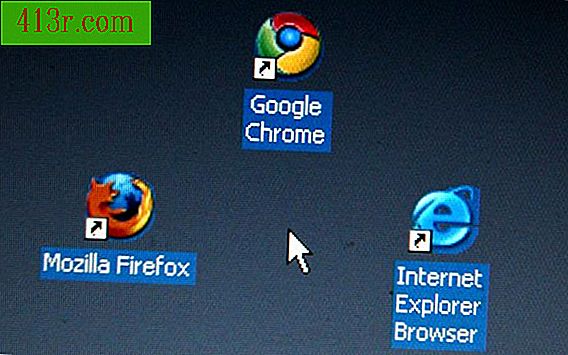Jak sformatować duży dysk twardy w systemie FAT32 Windows 7

Symbol systemu
Krok 1
Otwórz menu "Start" po zainstalowaniu dysku twardego lub podłączeniu go do jednego z portów peryferyjnych komputera. Kliknij "Mój komputer". Ten ekran pokazuje ikony wszystkich dysków twardych w twoim komputerze. Zapisz przypisanie liter, na przykład "E" dla dysku twardego, który chcesz sformatować. Rejestruje również nazwę woluminu, na przykład "Nowy wolumen". Zamknij okno
Krok 2
Kliknij menu "Start". Wpisz "cmd" w polu wyszukiwania u dołu menu.
Krok 3
Kliknij ikonę "cmd" na liście wyników, a następnie wybierz "Uruchom jako administrator". Podaj dane rejestracyjne dla konta administratora, jeśli korzystasz z konta ograniczonego użytkownika. Spowoduje to wyświetlenie okna z wierszem polecenia.
Krok 4
Wpisz następujące zdanie: "format / fs: fat32 (litera dysku)" i naciśnij klawisz "OK". Jeśli nagrałeś literę "E", napisz w symbolu: "format / fs: fat32 E:".
Krok 5
Wpisz etykietę woluminu w wyświetlonym wierszu polecenia i naciśnij przycisk "OK".
Krok 6
Napisz literę "Y" i naciśnij "OK", aby potwierdzić, że jesteś gotowy do sformatowania dysku twardego.
Krok 7
Jeśli chcesz, napisz nową etykietę na dysku twardym. Następnie naciśnij przycisk "OK", aby zakończyć operację formatowania. Zamknij wiersz polecenia, aby powrócić do pulpitu.
Narzędzie innej firmy
Krok 1
Pobierz narzędzie innej firmy, aby sformatować dysk twardy. Dwa darmowe narzędzia, które pozwolą ci sformatować duży dysk twardy z systemem plików FAT32 i FAT32 to Fat32Formatter i Fat32 Format. Pobierz, zainstaluj i uruchom narzędzie.
Krok 2
Kliknij menu rozwijane w górnej części okna i wybierz dysk twardy lub literę jednostki, którą chcesz sformatować. Fat32Formatter pozwala na sformatowanie dysku twardego z wieloma partycjami, podczas gdy format Fat32 pozwala tylko na sformatowanie pojedynczej partycji. Jeśli używasz Fat32Formatter i chcesz utworzyć pojedynczą partycję na dysku z kilkoma małymi partycjami, kliknij "istniejąca partycja"; Następnie kliknij przycisk "Usuń partycję". Kliknij na spację "Nie numerowane", gdy skończysz.
Krok 3
Wprowadź etykietę dysku twardego lub partycji w polu "Etykieta woluminu". Możesz również pozostawić puste pole.
Krok 4
Kliknij przycisk "Start", aby sformatować dysk twardy.